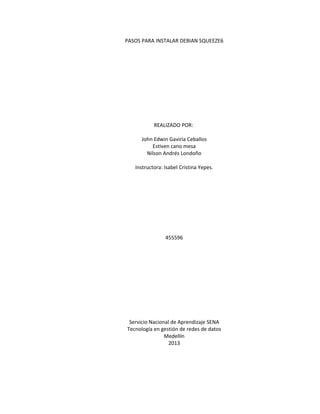
Pasos para instalar debian squeeze6
- 1. PASOS PARA INSTALAR DEBIAN SQUEEZE6 REALIZADO POR: John Edwin Gaviria Ceballos Estiven cano mesa Nilson Andrés Londoño Instructora: Isabel Cristina Yepes. 455596 Servicio Nacional de Aprendizaje SENA Tecnología en gestión de redes de datos Medellín 2013
- 2. Introducción A continuación se darán unas pautas detalladas de como instalar el sistema operativo Debian Squeeze 6. Se hace con el fin de facilitar la instalación del mismo.
- 3. PASOS PARA INSTALAR EL SISTEMA OPERATIVO DEBIAN SQUEEZE 6. • Debian Squeeze: Instalar en una máquina virtual con las siguientes características: • Memoria RAM: 800MB • Disco duro 1: 12GB • Disco duro 2: 2GB • 2 adaptadores de red: Uno en red interna y otro en modo bridge • Particionamiento: • /: Punto de montaje para la partición del disco 1 (12GB) • /home: Punto de montaje para una partición primaria del disco 2 (2 GB) • SWAP: Elegir el tamaño recomendado de acuerdo a la memoria RAM. • Habran dos opciones para instalar debían squeeze: Install Graphical install En este caso se le dara click a la opción Graphical install
- 4. • Ya pasamos a seleccionar el idioma que queramos para nuestro debían.
- 5. • Despues de haber seleccionado el idioma pasamos a elegir el país que se acomode a nuestro idioma
- 6. • Elegimos el idioma el cual quedara configurado el teclado.
- 7. • Escribimos un nombre para nuestra maquina (sistema operativo )
- 8. • Pasamos a la parte de particionar los discos dándole clic en la opción Manual.
- 9. • Elegimos el primer disco a particionar y le damos clic en continuar.
- 10. • Confirmamos que si queremos particionar el disco sombreando la opción si y luego dándole en continuar.
- 11. • Acá se muestra como se creó exitosamente la partición en el disco 1. Luego seleccionamos la partición creada y le damos en continuar.
- 12. • Elegimos la opción crear una particion nueva y luego clic en continuar.
- 13. • Escogemos el tamaño de la partición a crear.
- 14. • Acá elegimos el tipo de partición, en este caso seleccionamos primara y damos clic en continuar.
- 15. • Elegimos la opción principio y le damos en continuar.
- 16. • Elegimos la opción: Punto de montaje.
- 17. • Elegimos la opción /- Sistema de ficheros raíz.
- 18. • Después de haber seleccionado el punto de montaje elegimos la opción se ha terminado de definir la partición, y damos en continuar.
- 19. • Luego nos paramos en el disco 2 y damos continuar.
- 20. • Elegimos si para crear una nueva tabla de particiones en el disco.
- 21. • Elegimos la opción Crear una nueva partición nueva y le damos clic en continuar.
- 22. • Elegimos el tamaño de la partición.
- 23. • Elegimos esa opción como lógica luego dando en continuar.
- 24. • Vamos a punto de montaje y seleccionamos la opción /- home directorios personales de los usuarios y luego vamos a la opción que dice se ha terminado de definir la particion y le damos clic en continuar.
- 25. • Ya esta imagen muestra como se crearon las dos particiones como su respectivo punto de montaje. Luego nos vamos a la opción que dice Finalizar el particionado y escribir los cambios en el disco y luego clic en continuar.
- 26. • Elegimos la opción si y luego clic en continuar.
- 27. • Luego nos vamos donde está la partición del disco 1 y elegimos la opción que esta justamente debajo de la partición, espacio libre y luego en continuar.
- 28. • Elegimos crear una partición nueva.
- 29. • Seleccionamos el tamaño de la partición.
- 30. • Elegimos lógica y luego en continuar.
- 31. • Vamos a la opción utilizar como.
- 32. • Elegimos área de intercambio y luego en continuar.
- 33. • Elegimos la opción se ha terminado de definir la partición y luego en continuar.
- 34. • Nos vamos a la opción que dice finalizar el particionado y escribir los cambios en el disco y luego en continuar.
- 35. • Escogemos que si deseamos escribir los cambios en los discos y luego clic en continuar.
- 36. • Escogemos una contraseña para el root y luego damos clic en continuar.
- 37. • Escogemos un nombre de usuario y luego en continuar.
- 38. • Elegimos un nombre para la cuenta y luego continuar.
- 39. • Damos una contraseña para el nuevo usuario y luego en continuar.
- 40. • Escogemos no escanear unidades de CD o DVD eso es opcional, luego continuar.
- 41. • Le damos en la opción no y luego continuar.
- 42. • Elegimos lo que queremos instalar en este caso entorno de escritorio, ordenador portátil y sistema estándar, luego continuar.
- 43. • Le damos si para instalar el grub y luego en continuar.
- 44. • Ya con esto concluimos la instalación de Debian Squeeze.
- 45. • Ya esta es la interfaz de debían Squeeze 6.